5 sposobów na bezpłatne usunięcie znaku wodnego z plików PDF
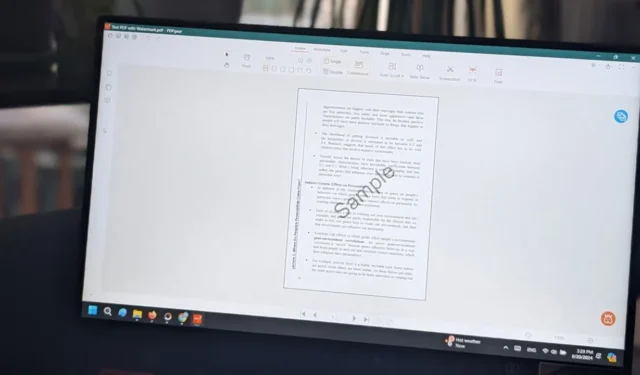
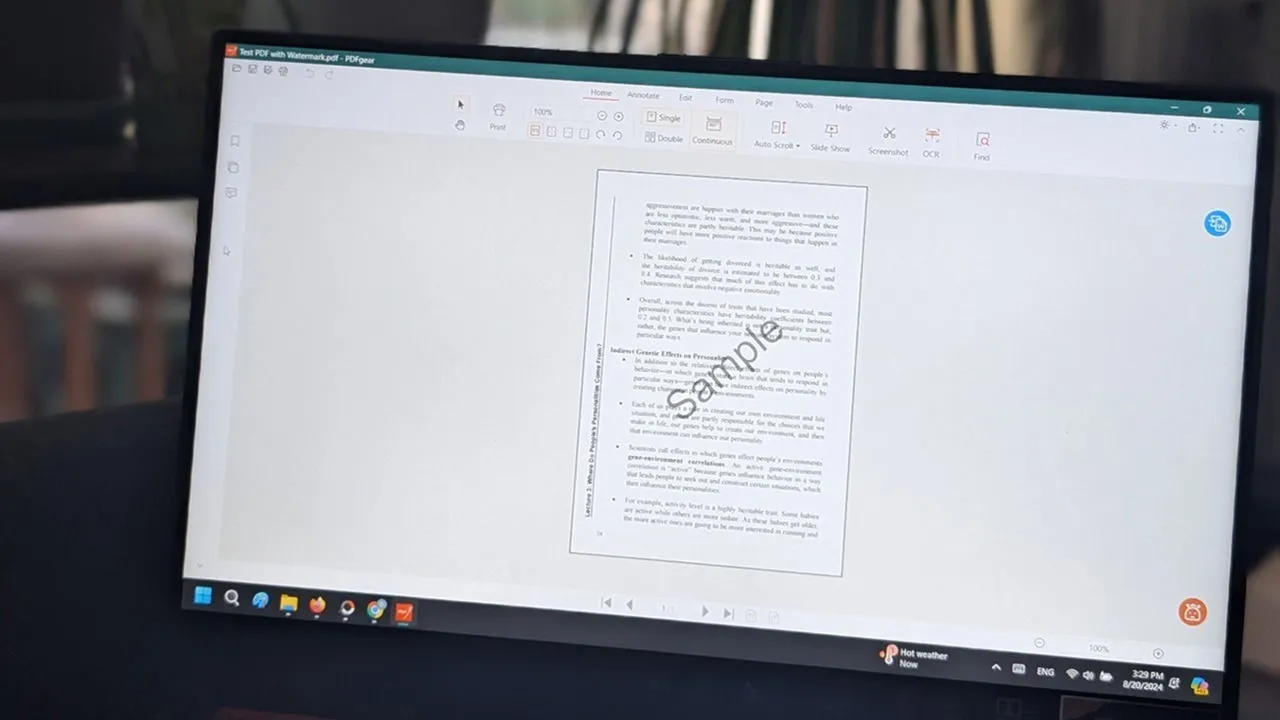
Znaki wodne w plikach PDF mogą być frustrujące, ale ich usunięcie niekoniecznie wymaga użycia drogiego oprogramowania do edycji plików PDF. W tym artykule przedstawiono listę bezpłatnych narzędzi, które umożliwiają usuwanie znaków wodnych z plików.
Sprawdź nasze porady, aby dowiedzieć się, jak rozwiązać tę sytuację.
1. Dokumenty Google
Pierwszym narzędziem, którego możesz chcieć spróbować, aby usunąć znak wodny z pliku PDF, jest Google Docs. To popularne narzędzie i jeśli masz konto Google, możesz uzyskać do niego natychmiastowy dostęp. Jednak aby uzyskać najlepsze rezultaty, najpierw musisz przekonwertować plik PDF na DOCX. Możesz to zrobić, używając jednego z tych narzędzi, które mogą pomóc we wszystkich rodzajach konwersji PDF.
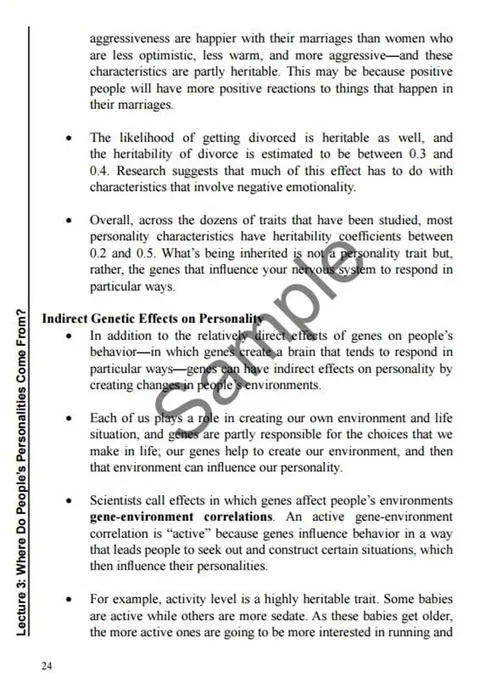
Zapisz wynikowy plik na swoim urządzeniu, a następnie otwórz Google Docs. Naciśnij ikonę wyglądającą jak folder w prawym górnym rogu.
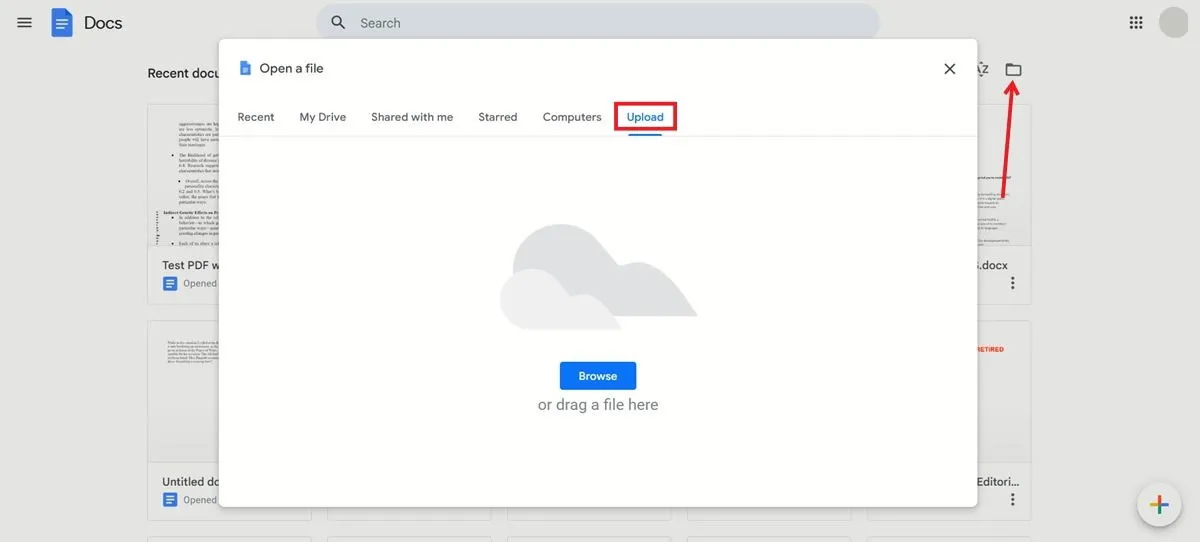
Przejdź do zakładki Prześlij w nowym oknie i naciśnij przycisk Przeglądaj , aby dodać plik.
Poczekaj, aż Google Docs prześle Twój dokument. Jeśli znak wodny nie został automatycznie usunięty, kliknij go i naciśnij Deletena klawiaturze.
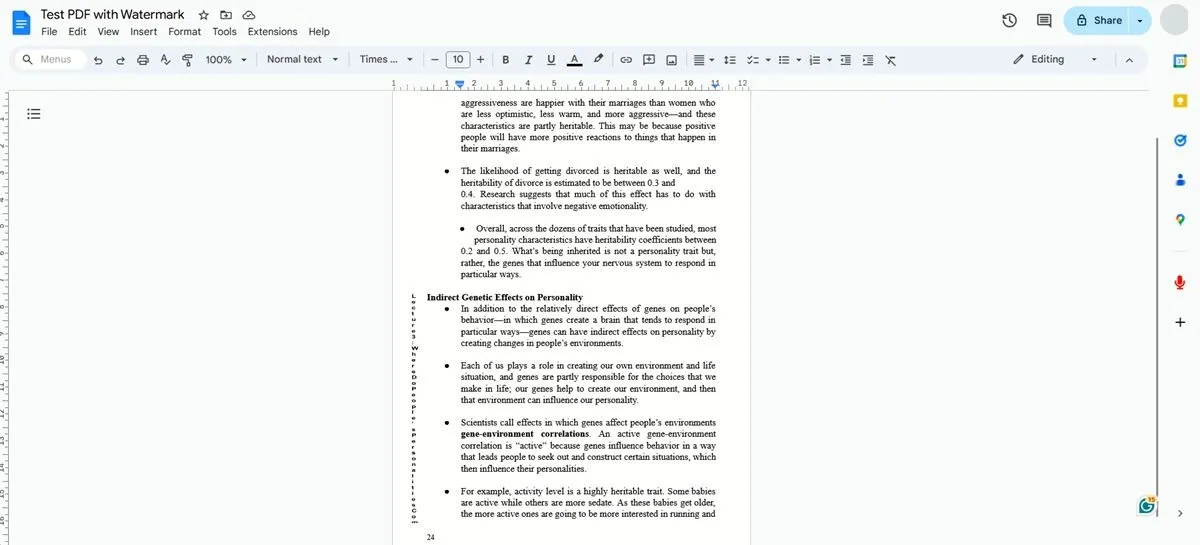
Przejdź do Plik -> Pobierz -> Dokument PDF , aby ponownie pobrać czysty dokument na swoje urządzenie.
2. Płótno
Jeśli nie chcesz konwertować pliku PDF do formatu DOCX, możesz wypróbować inne narzędzie, np. Canva.
Aby użyć Canva do usunięcia znaku wodnego z pliku PDF, musisz założyć bezpłatne konto (nie wymaga ono podawania danych karty). Po zalogowaniu się na konto kliknij Projekty po lewej stronie ekranu.
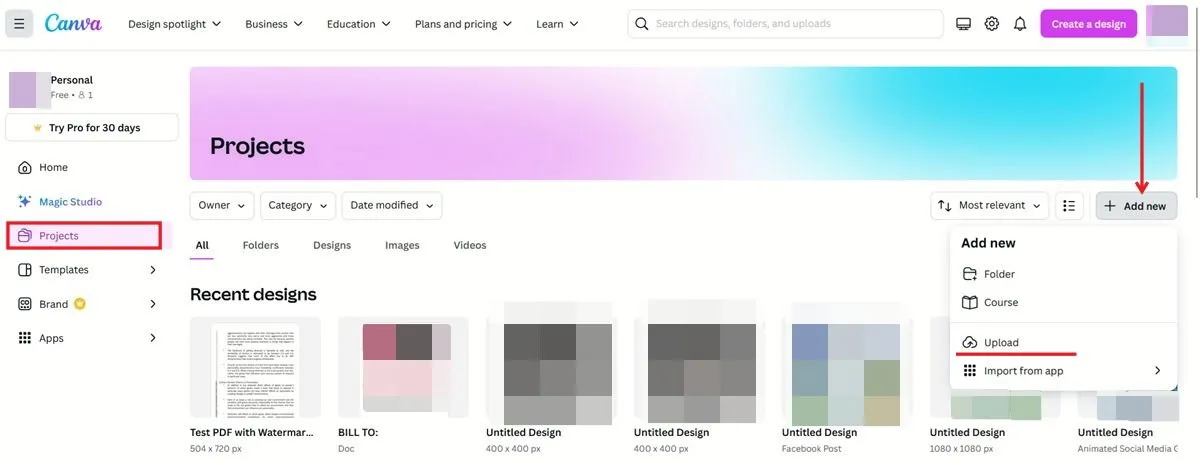
Przeciągnij i upuść plik PDF do sekcji Ostatnie projekty , aby przesłać dokument. Możesz też nacisnąć przycisk Dodaj nowy -> Prześlij po prawej stronie.
Po przesłaniu pliku PDF kliknij znak wodny, a następnie naciśnij ikonę kosza, aby usunąć plik z widoku.
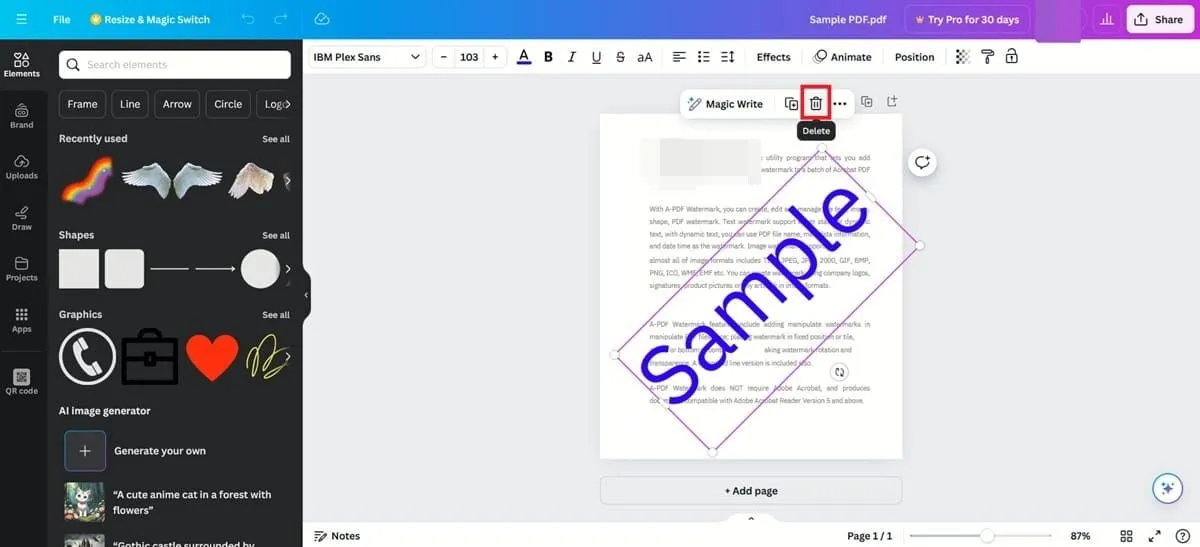
Teraz możesz pobrać czysty plik PDF, klikając Udostępnij -> Pobierz i wybierając opcję PDF.
3.LightPDF
Innym świetnym narzędziem online, które umożliwia bezpłatne usuwanie znaku wodnego z pliku PDF, jest LightPDF – rozwiązanie oparte na sztucznej inteligencji.
Aby rozpocząć, przejdź do konkretnego narzędzia do usuwania znaków wodnych oferowanego przez LightPDF . Stuknij przycisk Wybierz pliki, aby przesłać plik PDF do witryny. Możesz również przeciągać i upuszczać pliki, jeśli jest to dla Ciebie łatwiejsze. Pamiętaj, że za pomocą tego narzędzia możesz usuwać znaki wodne z wielu plików jednocześnie.
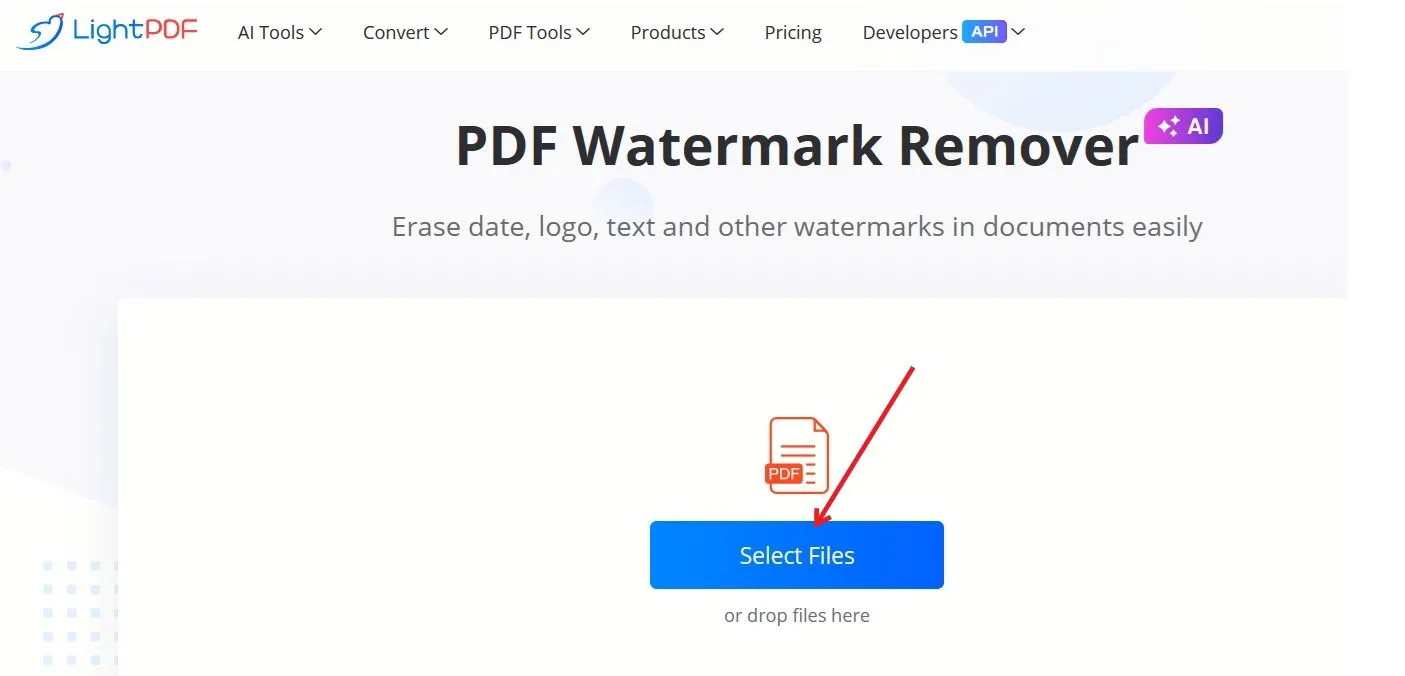
Poczekaj, aż narzędzie prześle Twój plik. Naciśnij przycisk Usuń znak wodny, aby kontynuować. Musisz założyć konto, aby móc pobrać wynik. Na szczęście jest to bezpłatne i możesz użyć swoich danych logowania Google, aby to zrobić.
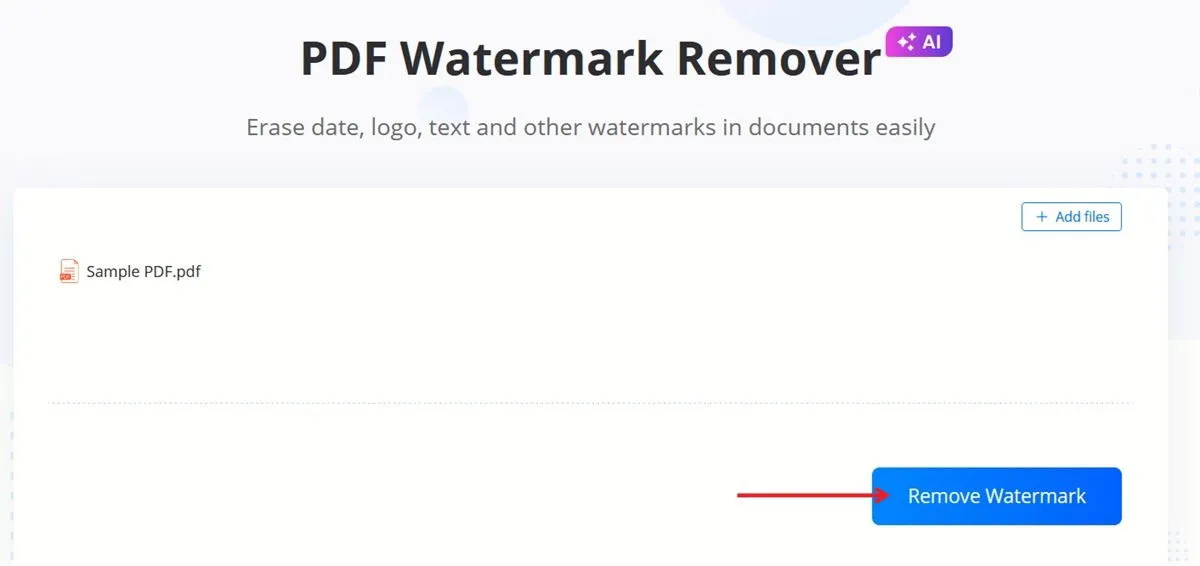
Na koniec kliknij opcję Pobierz plik PDF , aby zapisać czysty dokument na swoim komputerze.
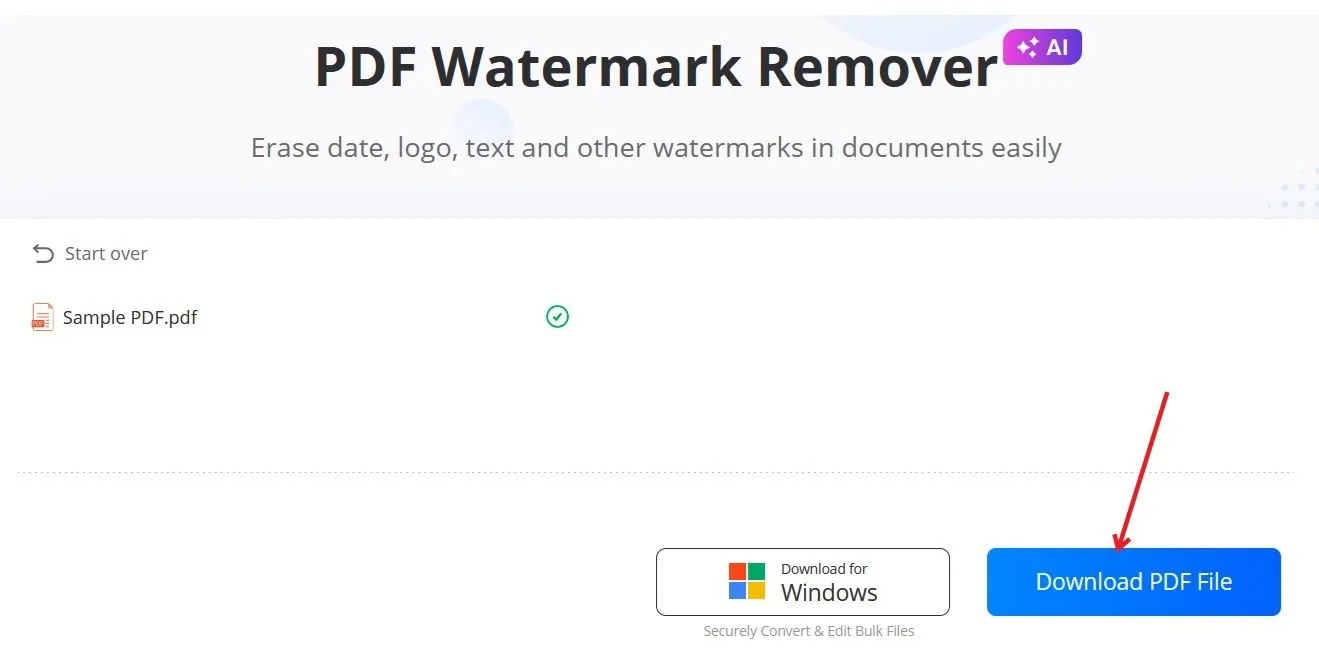
4. WatermarkRemover.io
WatermarkRemover to proste narzędzie, które pomoże Ci pozbyć się niechcianych znaków wodnych z plików PDF.
Wejdź na stronę WatermarkRemover i naciśnij przycisk Upload PDF , aby dodać plik. Możesz również wkleić adres URL.
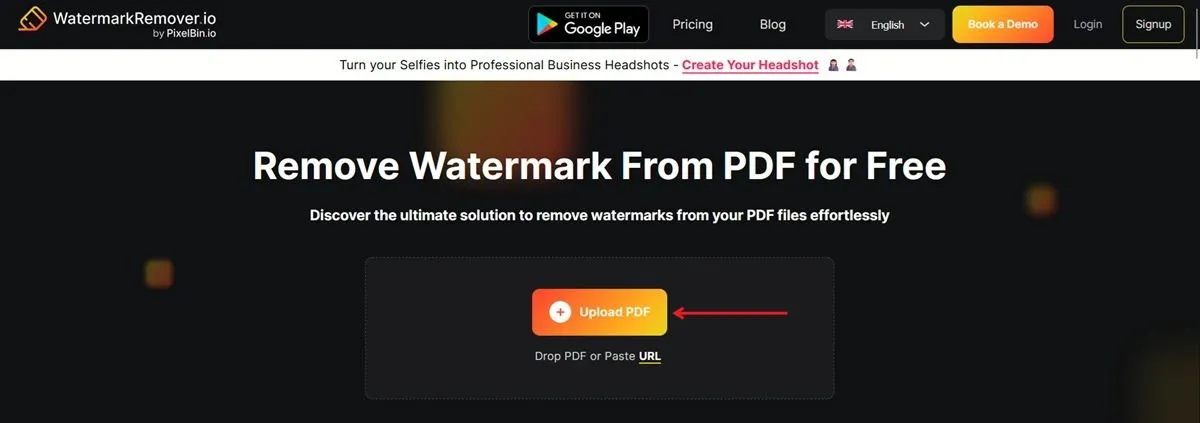
Poczekaj, aż narzędzie przetworzy Twój dokument. Czysta wersja pojawi się poniżej i możesz nacisnąć przycisk Pobierz , aby zapisać ją na swoim urządzeniu.
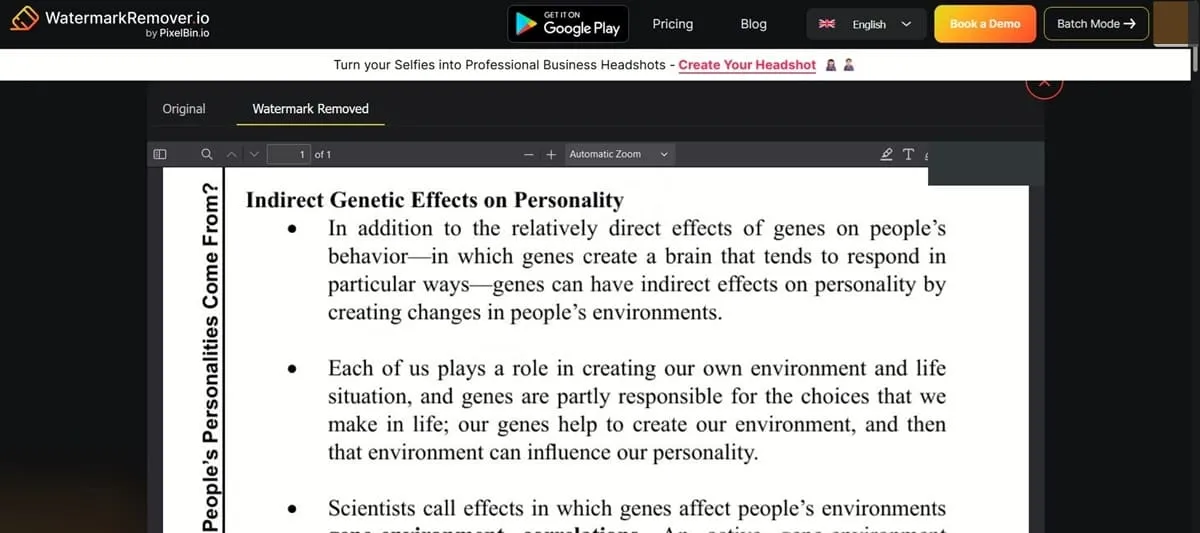
Możesz także łatwo przełączać się między wersją oryginalną a wersją bez znaku wodnego. Ponadto WatermarkRemover.io ma aplikację na Androida , dzięki czemu możesz usuwać znaki wodne bezpośrednio ze swojego urządzenia mobilnego.
5. Microsoft Word
Co zaskakujące, Word firmy Microsoft może również pomóc Ci usunąć znaki wodne z plików PDF. Może to być świetne rozwiązanie dla wielu osób, ponieważ użytkownicy systemu Windows prawdopodobnie mają już zainstalowany ten program na swoim urządzeniu. Niemniej jednak najpierw będziesz musiał przekonwertować plik PDF na DOCX, tak jak zrobiliśmy to w metodzie Google Docs.
Gdy już masz dokument, otwórz go. Następnie naciśnij Włącz edycję na górze.
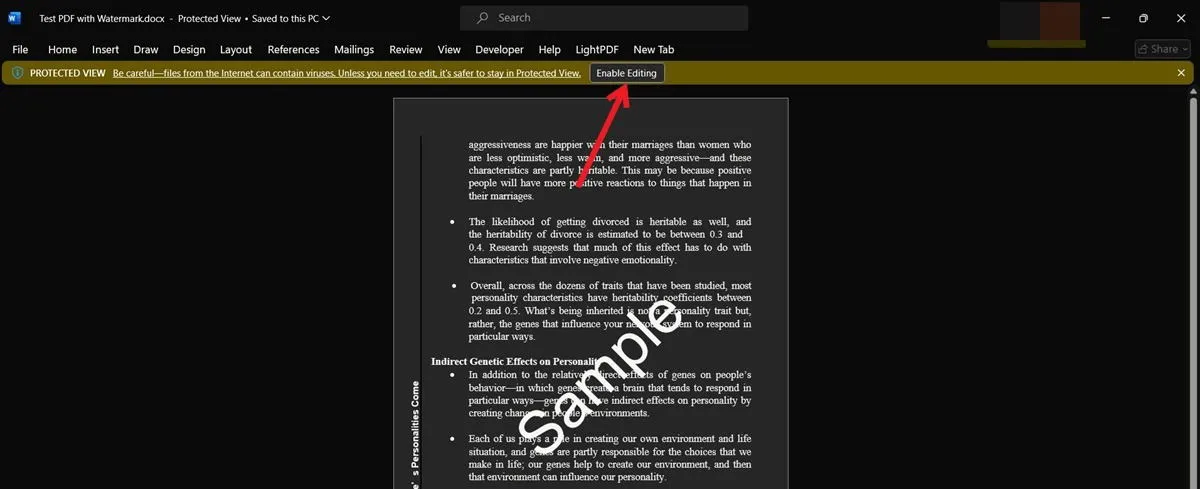
Kliknij na znak wodny w dokumencie. Word powinien teraz pozwolić Ci go edytować. Idź dalej i usuń go, naciskając klawisz Deletena klawiaturze.
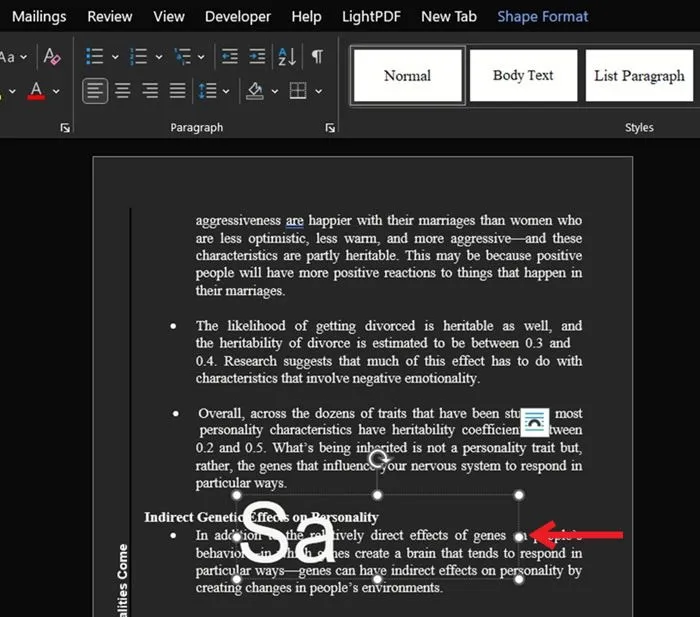
Po wykonaniu tej czynności naciśnij Ctrl+, Saby zapisać czysty dokument.
Jeśli potrzebujesz dokumentu w formacie PDF, możesz zapisać go jako PDF bezpośrednio z programu Word.
Po usunięciu znaku wodnego z plików PDF nadszedł czas, aby usiąść i je przeczytać. Mając to na uwadze, sprawdź najlepsze bezpłatne czytniki PDF dla systemu Windows. Z drugiej strony, jeśli kiedykolwiek będziesz musiał usunąć wybrane strony z plików PDF, masz do dyspozycji te bezpłatne narzędzia.
Wszystkie obrazy i zrzuty ekranu autorstwa Alexandry Arici



Dodaj komentarz